នេះគឺជាវិធីសាមញ្ញ និងរហ័សមួយចំនួនដើម្បីផ្ទេរឯកសារពីកុំព្យូទ័រទៅទូរស័ព្ទ iPhone ដោយគ្មានកម្មវិធី។
ផ្ទេរឯកសារដោយប្រើ iCloud Drive
នៅពេលប្រើវិធីនេះ ត្រូវប្រាកដថា iCloud របស់អ្នកមានទំហំគ្រប់គ្រាន់។ អ្នកអាចពិនិត្យមើលកន្លែងទំនេរដោយចូលទៅកាន់ ការកំណត់ > ឈ្មោះគណនី iCloud > iCloud > មើលកន្លែងទំនេរ ។
ជំហានទី 1: ប្រើកុំព្យូទ័ររបស់អ្នកដើម្បីចូលទៅកាន់ iCloud > ចូល > អូស ហើយទម្លាក់ ឯកសារ ដែលអ្នកចង់ផ្ទេរ។
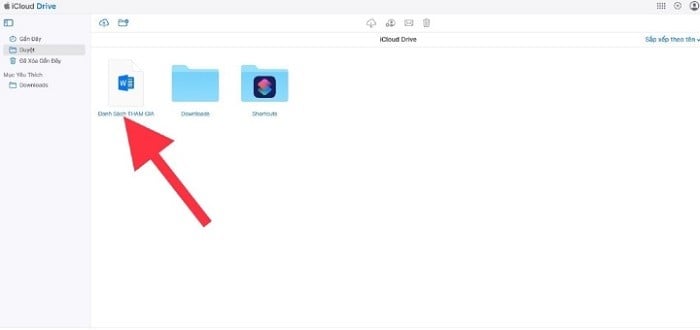 |
| ជ្រើសរើសឯកសារដែលអ្នកចង់ផ្ទេរ ហើយអូស ហើយទម្លាក់វាទៅក្នុង iCloud Drive។ |
ជំហានទី 2៖ បន្ទាប់មកនៅលើ iPhone របស់អ្នក សូមចូលទៅកាន់កម្មវិធី Files > ជ្រើសរើស iCloud Drive ដើម្បីមើលឯកសារដែលអ្នកទើបតែបានអាប់ឡូត។
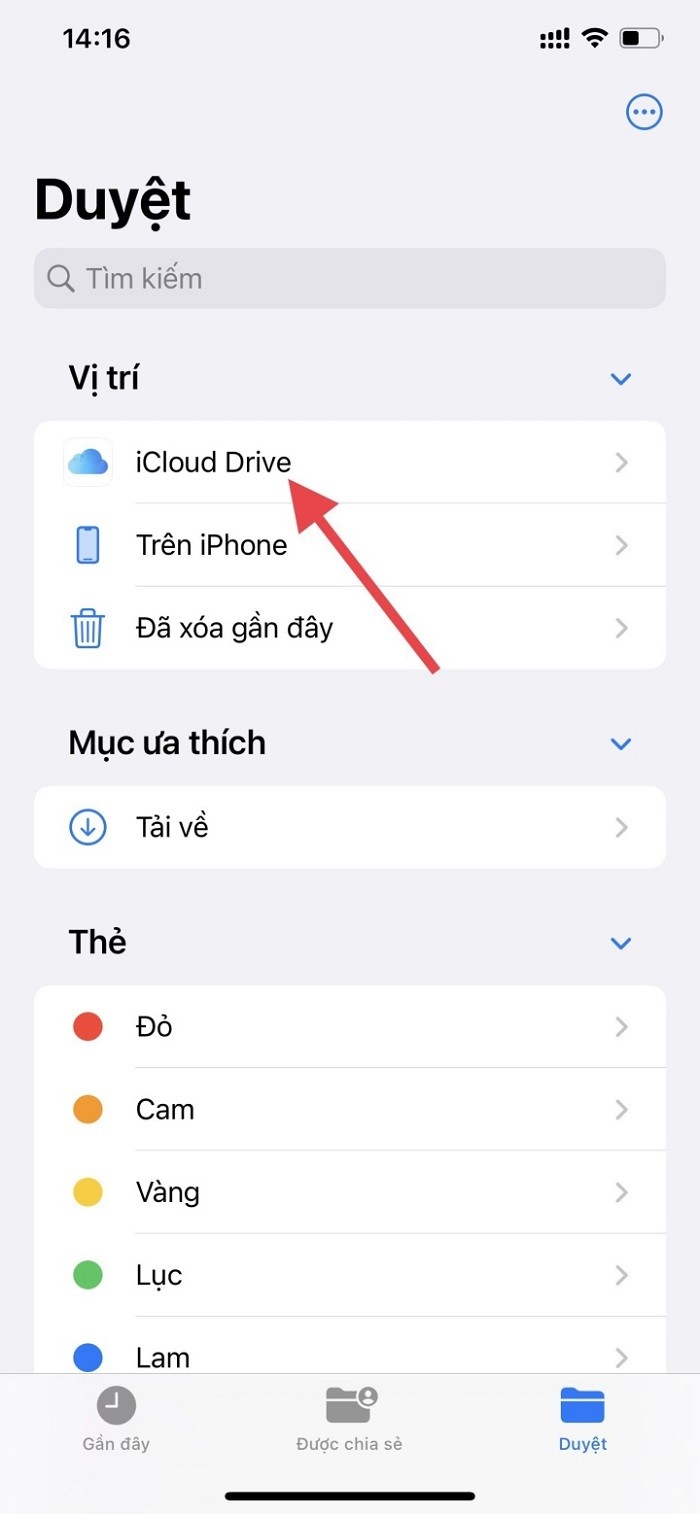 |
| ចូលទៅកាន់ iCloud Drive នៅលើ iPhone របស់អ្នក ដើម្បីមើលឯកសារដែលបានបង្ហោះ។ |
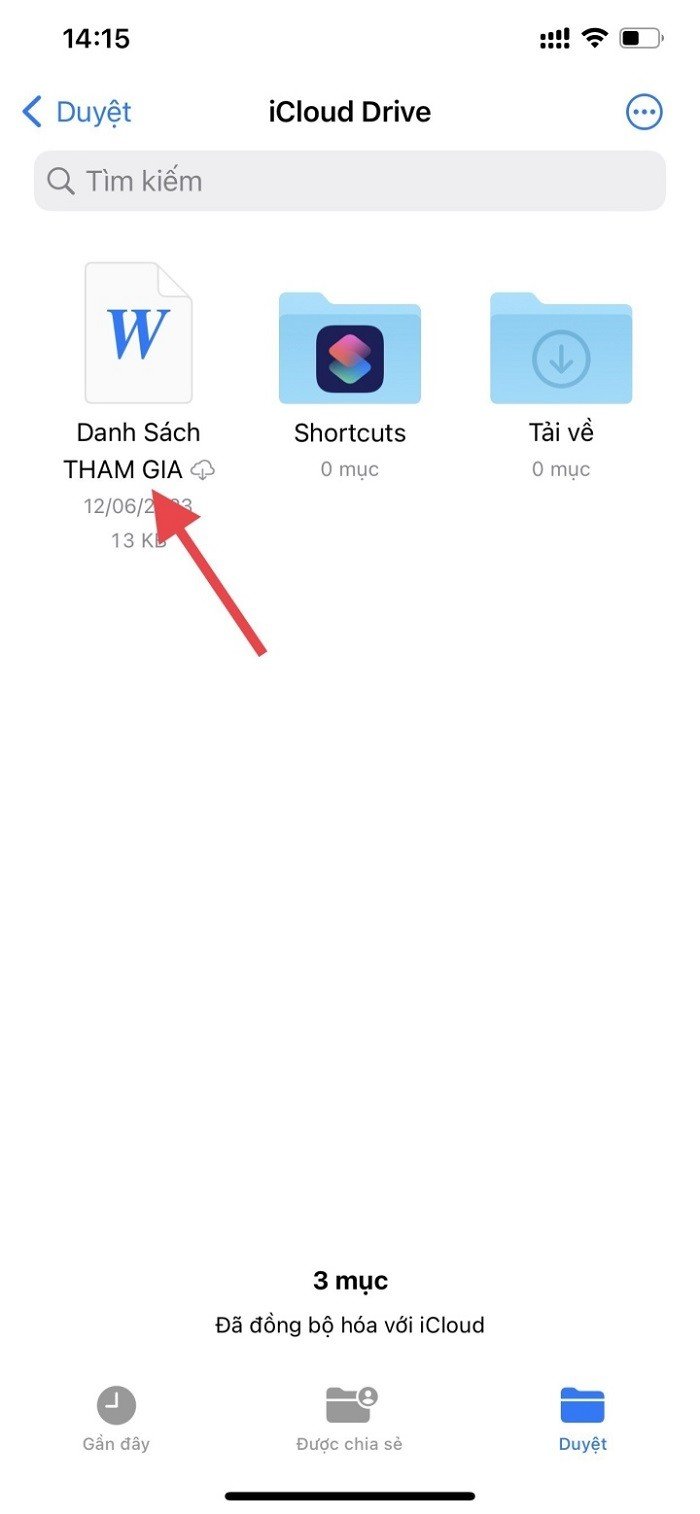 |
| ឯកសារទើបតែបានផ្ទុកឡើង។ |
ផ្ទេរឯកសារតាមអ៊ីមែល
នេះគឺជាវិធីសាមញ្ញបំផុតក្នុងការផ្ទេរឯកសារពីកុំព្យូទ័រទៅទូរស័ព្ទ iPhone ដោយគ្មានកម្មវិធី។ វិធីសាស្រ្តនេះមិនទាមទារបណ្តាញ Wifi ដូចគ្នា គ្មានខ្សែ មិនចាំបាច់ទាញយកកម្មវិធីណាមួយឡើយ គ្រាន់តែភ្ជាប់អ៊ីនធឺណិតប៉ុណ្ណោះ។ ការរអាក់រអួលតែមួយគត់គឺដែនកំណត់សមត្ថភាពទិន្នន័យ។
អ្នកគ្រាន់តែត្រូវផ្ទុកឡើងឯកសារដែលអ្នកចង់ចែករំលែកពីកុំព្យូទ័រ កុំព្យូទ័រយួរដៃរបស់អ្នកទៅកាន់អ៊ីមែលរបស់អ្នក បន្ទាប់មកបើកអ៊ីមែលរបស់អ្នកនៅលើ iPhone, iPad របស់អ្នក ហើយទាញយកឯកសារ។
ផ្ទេរឯកសារពី MacBook ទៅ iPhone, iPad តាមរយៈ Airdrop
នេះគឺជាវិធីលឿនបំផុត ងាយស្រួលបំផុត និងគួរឱ្យទុកចិត្តបំផុតក្នុងការចែករំលែកទិន្នន័យ ផ្ទេរទិន្នន័យដោយគ្មានខ្សែ។ អ្វីដែលសំខាន់បំផុតដែលអ្នកត្រូវយកចិត្តទុកដាក់នោះគឺថាឧបករណ៍ត្រូវតែភ្ជាប់ទៅបណ្តាញ Wifi ដូចគ្នា។
ជំហានទី 1៖ បើក Airdrop នៅលើឧបករណ៍ទទួលដោយ៖ បើកមជ្ឈមណ្ឌលបញ្ជា > Airdrop > ជ្រើសរើស អ្នកគ្រប់គ្នា ។
ជំហានទី 2: ជ្រើសរើសព័ត៌មានដើម្បីចែករំលែកនៅលើឧបករណ៍ផ្ញើ បន្ទាប់មកជ្រើសរើសរូបតំណាង ចែករំលែក នៅជ្រុងខាងក្រោមខាងឆ្វេង។ បន្ទាប់មក ជ្រើសរើសដើម្បីបើក Airdrop នៅលើ Mac ដំណើរការនៃការស្វែងរកឧបករណ៍ដែលនៅជិតដោយបើក Airdrop នឹងត្រូវបានអនុវត្តដោយស្វ័យប្រវត្តិ។
ជំហានទី 3: បន្ទាប់ពីស្កេនជុំវិញ បញ្ជីឧបករណ៍ដែលអាចផ្គូផ្គងនឹងបង្ហាញនៅលើអេក្រង់ MacBook ។ ជ្រើសរើស ឈ្មោះ iPhone បន្ទាប់មកចុចដើម្បីបញ្ជាក់ការជូនដំណឹងនៅលើទូរសព្ទ ដើម្បីផ្គូផ្គងពួកវាជាមួយគ្នា។
ជំហានទី 4: សំណើដែលបានទទួលនឹងត្រូវបានផ្ញើទៅ ទូរស័ព្ទ iPhone ជ្រើស បញ្ជាក់ ដើម្បីបញ្ចប់ដំណើរការនៃការផ្ញើនិងទទួលទិន្នន័យ។
ប្រភព



![[រូបថត] ពិធីអបអរសាទរខួបលើកទី៦៥ នៃការបង្កើតទំនាក់ទំនងការទូតរវាងវៀតណាម និងគុយបា](https://vphoto.vietnam.vn/thumb/1200x675/vietnam/resource/IMAGE/2025/9/1/0ed159f3f19344e497ab652956b15cca)
![[រូបថត] ពិធីទទួលស្វាគមន៍យ៉ាងឱឡារិក ដើម្បីអបអរសាទរខួបលើកទី 80 នៃទិវាជាតិនៃសាធារណរដ្ឋសង្គមនិយមវៀតណាម](https://vphoto.vietnam.vn/thumb/1200x675/vietnam/resource/IMAGE/2025/9/1/e86d78396477453cbfab255db1e2bdb1)
![[រូបថត] ប្រជាជនរង់ចាំយ៉ាងអន្ទះសារពេញមួយយប់សម្រាប់ក្បួនដង្ហែនៅព្រឹកថ្ងៃទី 2 ខែកញ្ញា](https://vphoto.vietnam.vn/thumb/1200x675/vietnam/resource/IMAGE/2025/9/1/0cf8423e8a4e454094f0bace35c9a392)
![[រូបថត] Chu Dau Ceramics - មោទនភាពនៃអត្តសញ្ញាណវៀតណាមនៅឯពិព័រណ៍ A80](https://vphoto.vietnam.vn/thumb/1200x675/vietnam/resource/IMAGE/2025/9/1/c62ab2fc69664657b3f03bea2c59c90e)
![[រូបថត] អគ្គលេខាធិការទទួលប្រធានគណៈប្រតិភូគណបក្សនយោបាយមកពីបណ្តាប្រទេសចូលរួមខួបលើកទី 80 នៃទិវាជាតិនៃប្រទេសរបស់យើង](https://vphoto.vietnam.vn/thumb/1200x675/vietnam/resource/IMAGE/2025/9/1/ad0cb56026294afcae85480562c2e790)
![[រូបថត] ប្រធានរដ្ឋសភាលោក Tran Thanh Man ទទួលជួបលោក ហ៊ុន សែន ប្រធានព្រឹទ្ធសភាកម្ពុជា។](https://vphoto.vietnam.vn/thumb/1200x675/vietnam/resource/IMAGE/2025/9/1/7a90c9b1c1484321bbb0fadceef6559b)













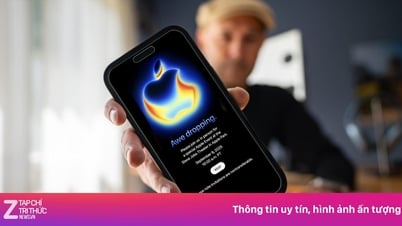






















































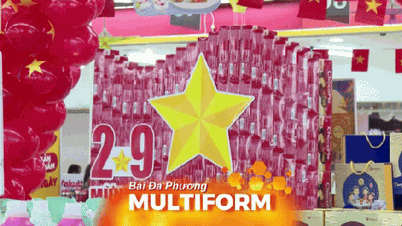


























Kommentar (0)